Installer le pilote d'impression pour une connexion réseau (Windows)
Lorsque l'appareil et l'ordinateur sont connectés au même réseau, le programme d'installation recherche l'appareil afin d'installer le pilote d'impression. Si le programme d'installation ne parvient pas à trouver l'appareil, indiquez son adresse IP ou son nom afin d'installer le pilote d'impression.
Installer le pilote d'impression PCL 6 depuis le CD-ROM
![]() Insérez le CD-ROM dans le lecteur CD de l'ordinateur.
Insérez le CD-ROM dans le lecteur CD de l'ordinateur.
Si le programme d'installation ne s'exécute pas automatiquement, double-cliquez sur [Setup.exe] dans le répertoire racine du CD-ROM.
![]() Sélectionnez une langue, puis cliquez sur [OK].
Sélectionnez une langue, puis cliquez sur [OK].
![]() Cliquez sur [Installer depuis le disque].
Cliquez sur [Installer depuis le disque].
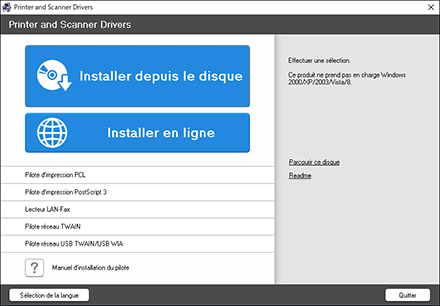
![]() Cliquez sur [Imprimante(s) réseau].
Cliquez sur [Imprimante(s) réseau].
![]() Sur l'écran « Contrat de licence », sélectionnez [J'accepte les termes du contrat.], puis cliquez sur [Suivant].
Sur l'écran « Contrat de licence », sélectionnez [J'accepte les termes du contrat.], puis cliquez sur [Suivant].
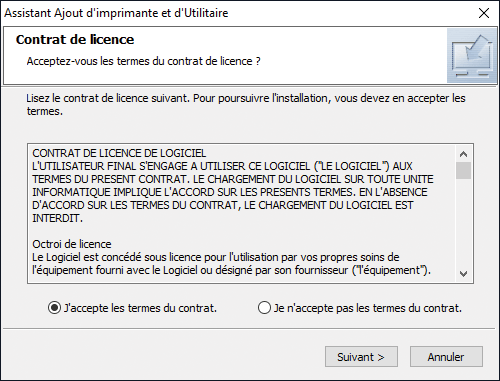
![]() Vérifiez les informations de l'écran « Confirmer connexion réseau », puis cliquez sur [Suivant].
Vérifiez les informations de l'écran « Confirmer connexion réseau », puis cliquez sur [Suivant].
La recherche détecte les périphériques connectés au réseau.
![]() Sélectionnez cet appareil parmi les périphériques puis cliquez sur [Installer].
Sélectionnez cet appareil parmi les périphériques puis cliquez sur [Installer].
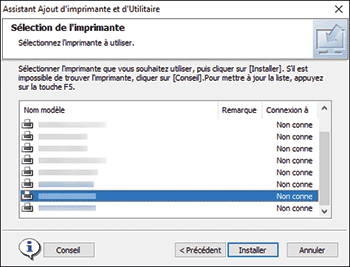
![]() Si l'écran « Définir port » s'affiche, sélectionnez la méthode de configuration du port.
Si l'écran « Définir port » s'affiche, sélectionnez la méthode de configuration du port.
Cet écran s'affiche si l'ordinateur ne peut pas accéder à l'appareil.
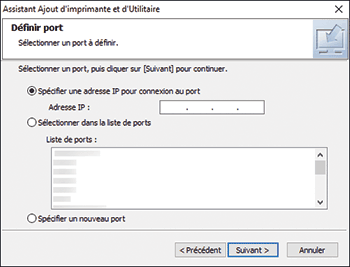
Indiquez le port à utiliser pour la connexion entre l'ordinateur et l'appareil en ayant recours à l'une des méthodes suivantes :
Indiquer l'adresse IP
Saisissez l'adresse IP de l'appareil, puis cliquez sur [Suivant].
Passez à l’Étape 9.
Sélectionner le port dans la liste de ports
Sélectionnez le port à utiliser pour la connexion entre l'ordinateur et l'appareil, puis cliquez sur [Suivant].
Passez à l’Étape 9.
Créer un nouveau port
Cliquez sur [Spécifier un nouveau port], puis sur [Suivant].
Sur l'écran « Assistant Ajout d'imprimante et d'Utilitaire », sélectionnez [Port TCP/IP standard] et cliquez sur [Suivant].
Sur l'écran « Assistant Ajout de port imprimante TCP/IP standard », cliquez sur [Suivant].
Sur l'écran « Ajouter un port », saisissez le nom de l'imprimante ou l'adresse IP de l'appareil, puis cliquez sur [Suivant].
Le nom du port est indiqué automatiquement. Vous pouvez modifier le nom du port.
Quand l'écran « Informations supplémentaires requises concernant le port » s'affiche, sélectionnez [Imprimante réseau RICOH modèle C], puis cliquez sur [Suivant].
Cliquez sur [Terminer].
![]() Indiquez le nom de l'imprimante à installer et si vous souhaitez l'utiliser en tant qu'imprimante par défaut.
Indiquez le nom de l'imprimante à installer et si vous souhaitez l'utiliser en tant qu'imprimante par défaut.
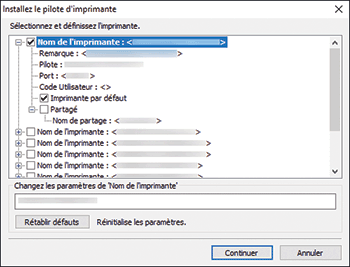
![]() Cliquez sur [Continuer].
Cliquez sur [Continuer].
L'installation du pilote d'impression commence.
![]() Cliquez sur [Terminer].
Cliquez sur [Terminer].
Quand il vous est demandé de redémarrer votre ordinateur, redémarrez-le en suivant les instructions affichées.
Installer le pilote d'impression PostScript 3 depuis le CD-ROM
![]() Insérez le CD-ROM dans le lecteur CD de l'ordinateur.
Insérez le CD-ROM dans le lecteur CD de l'ordinateur.
Si le programme d'installation ne s'exécute pas automatiquement, double-cliquez sur [Setup.exe] dans le répertoire racine du CD-ROM.
![]() Sélectionnez une langue, puis cliquez sur [OK].
Sélectionnez une langue, puis cliquez sur [OK].
![]() Cliquez sur [Pilote d'impression PostScript 3].
Cliquez sur [Pilote d'impression PostScript 3].
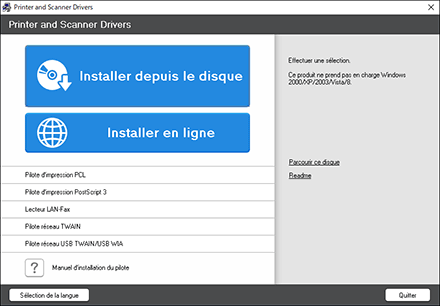
![]() Sur l'écran « Contrat de licence », sélectionnez [J'accepte les termes du contrat.], puis cliquez sur [Suivant].
Sur l'écran « Contrat de licence », sélectionnez [J'accepte les termes du contrat.], puis cliquez sur [Suivant].
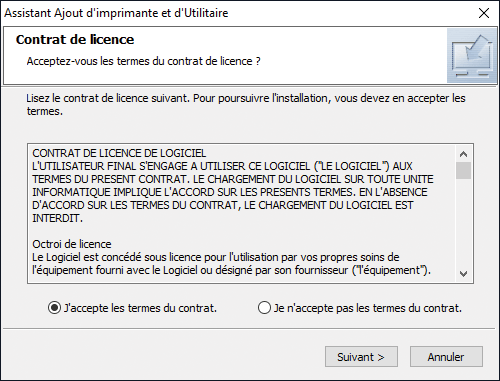
![]() Cliquez sur [Suivant].
Cliquez sur [Suivant].
![]() Sélectionnez une méthode pour établir la connexion au port.
Sélectionnez une méthode pour établir la connexion au port.
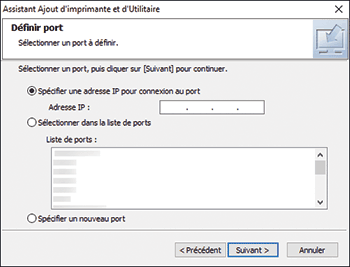
Indiquez le port à utiliser pour la connexion entre l'ordinateur et l'appareil en ayant recours à l'une des méthodes suivantes :
Indiquer l'adresse IP
Saisissez l'adresse IP de l'appareil, puis cliquez sur [Suivant].
Sélectionner le port dans la liste de ports
Sélectionnez le port à utiliser pour la connexion entre l'ordinateur et l'appareil, puis cliquez sur [Suivant].
Créer un nouveau port
Cliquez sur [Spécifier un nouveau port], puis sur [Suivant].
Sur l'écran « Assistant Ajout d'imprimante et d'Utilitaire », sélectionnez [Port TCP/IP standard] et cliquez sur [Suivant].
Sur l'écran « Assistant Ajout de port imprimante TCP/IP standard », cliquez sur [Suivant].
Sur l'écran « Ajouter un port », saisissez le nom de l'imprimante ou l'adresse IP de l'appareil, puis cliquez sur [Suivant].
Le nom du port est indiqué automatiquement. Vous pouvez modifier le nom du port.
Quand l'écran « Informations supplémentaires requises concernant le port » s'affiche, sélectionnez [Imprimante réseau RICOH modèle C], puis cliquez sur [Suivant].
Cliquez sur [Terminer].
![]() Sélectionnez le [Nom de l'imprimante] de l'appareil pour ouvrir l'arborescence, puis spécifiez les éléments de configuration.
Sélectionnez le [Nom de l'imprimante] de l'appareil pour ouvrir l'arborescence, puis spécifiez les éléments de configuration.
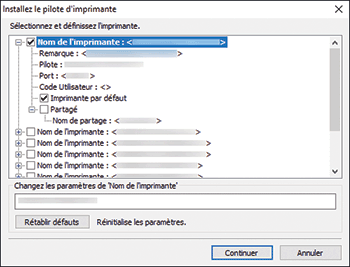
![]() Cliquez sur [Continuer].
Cliquez sur [Continuer].
L'installation du pilote d'impression commence.
![]() Cliquez sur [Terminer].
Cliquez sur [Terminer].
Quand il vous est demandé de redémarrer votre ordinateur, redémarrez-le en suivant les instructions affichées.
Installer le pilote d'impression PCL 6/PostScript 3 en utilisant le fichier téléchargé
![]() Double-cliquez sur le fichier téléchargé.
Double-cliquez sur le fichier téléchargé.
![]() Confirmez l'emplacement d'installation puis cliquez sur [Extraire] ou [Installer].
Confirmez l'emplacement d'installation puis cliquez sur [Extraire] ou [Installer].
Si l'écran « Avertissement de sécurité » apparaît, cliquez sur [OK].
Si l'écran « Contrôle du compte utilisateur » apparaît, cliquez sur [Oui] ou [Autoriser].
![]() Sur l'écran « Contrat de licence pour utilisateur final », sélectionnez [D'accord], puis cliquez sur [Suivant].
Sur l'écran « Contrat de licence pour utilisateur final », sélectionnez [D'accord], puis cliquez sur [Suivant].
![]() Sélectionnez [Réseau], puis cliquez sur [Suivant].
Sélectionnez [Réseau], puis cliquez sur [Suivant].
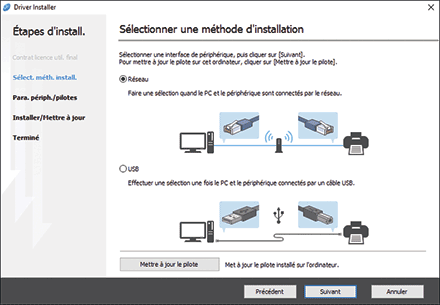
La recherche détecte les périphériques connectés au réseau.
Si l'écran d'erreur s'affiche, consultez la section Si l'appareil est introuvable ci-après.
![]() Sélectionnez cet appareil parmi les périphériques détectés puis cliquez sur [Suivant].
Sélectionnez cet appareil parmi les périphériques détectés puis cliquez sur [Suivant].
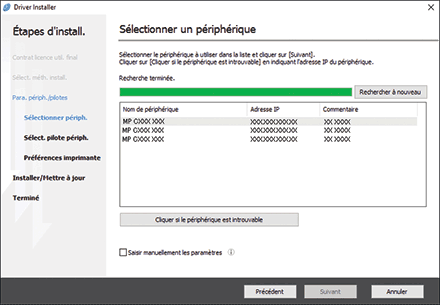
L'installation du pilote d'impression commence.
![]() Lorsque l'installation est terminée, cliquez sur [Terminer].
Lorsque l'installation est terminée, cliquez sur [Terminer].
Si l'appareil est introuvable
L'écran « Erreur de connexion réseau » s'affiche.
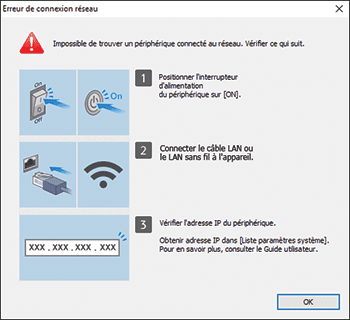
Confirmez et effectuez  to
to , puis cliquez sur [OK]. Si l'appareil est toujours introuvable, indiquez l'adresse IP ou le nom de l'appareil afin d'installer le pilote d'impression.
, puis cliquez sur [OK]. Si l'appareil est toujours introuvable, indiquez l'adresse IP ou le nom de l'appareil afin d'installer le pilote d'impression.
![]() Cliquez sur [Cliquer si le périphérique est introuvable].
Cliquez sur [Cliquer si le périphérique est introuvable].
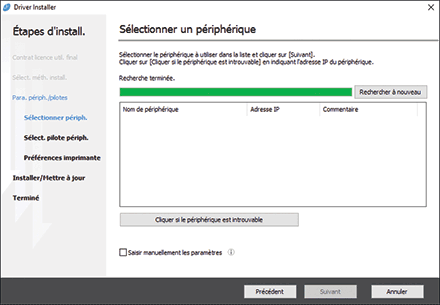
![]() Sélectionnez [Indiquer l'adresse IP de périphérique] ou [Indiquer le nom de périphérique], puis cliquez sur [Suivant].
Sélectionnez [Indiquer l'adresse IP de périphérique] ou [Indiquer le nom de périphérique], puis cliquez sur [Suivant].
Pour indiquer l'adresse IP de l'appareil
Saisissez l'adresse IP de l'appareil, puis cliquez sur [Rechercher].
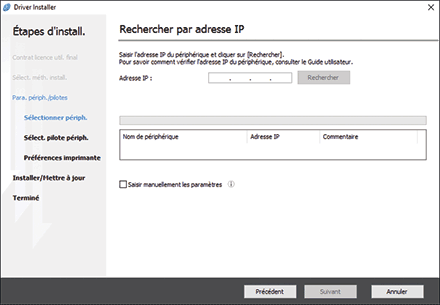
Une fois l'appareil détecté, cliquez sur [Suivant].
L'installation du pilote d'impression commence.
Pour indiquer le nom de l'appareil
Sélectionnez l'appareil à utiliser et cliquez sur [Suivant].
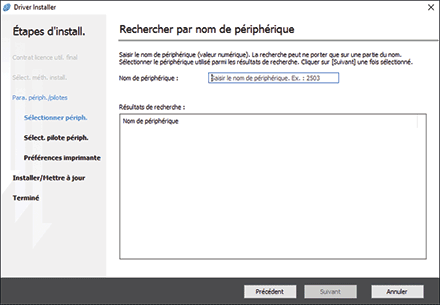
Sur l'écran « Préférences imprimante », sélectionnez l'un des noms de port dans la liste « Nom de port », puis cliquez sur [Suivant].
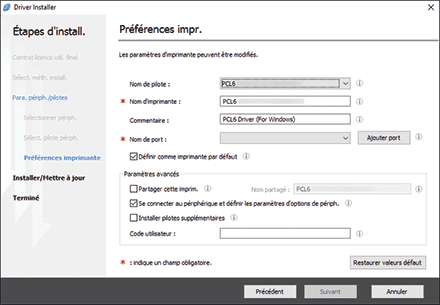
L'installation du pilote d'impression commence.
Pour des informations sur la procédure de spécification de l'adresse IP après l'installation du pilote d'impression, consultez la section suivante :
Lorsqu'il est impossible d'imprimer un document alors que le pilote d'impression est installé
![]() Lorsque l'installation est terminée, cliquez sur [Terminer].
Lorsque l'installation est terminée, cliquez sur [Terminer].

